Wii Backup Manager官方版界面精美,操作简单方便,软件体积小巧,而且功能完备,非常便捷易用。是一款专门用来管理以及转换硬盘版Wii游戏的软件,您可以将游戏部分到电脑上,并建立游戏的标题以及游戏的方面,随后可以将游戏直接保存到ISO的格式,而且它还是不错的游戏备份管理器。

功能介绍
1、在添加文件列表时提取存档文件,或者在需要进行传输/转换时自动提取。
2、阅读RAR, ISO, CISO, WBFS文件。
3、写ISO, CISO, WBFS文件,并且可以提取。
4、直接从任何可读格式转换到任何可写格式。
5、将任何可读格式转换为WBFS或模拟WBFS驱动器。
7、格式化驱动器到WBFS、FAT32或NTFS。
8、Multiboot ISO的支持。一个条目被添加到每个游戏分区的文件列表中。
7、选择Wii磁盘分区保存。(游戏,删除更新或保留所有)
Wii Backup Manager软件特色
1、提供了详细的ISO数据加载功能
2、可以将您的游戏数据保存为ISO的格式添加
3、也可以在导出的位置选择将数据输出到其他格式
4、支持将您的游戏数据保存为CSV
5、wiibackupmanager也可以保存HTML格式
6、同时可以将备份的数据保存纯文本
7、您也可以在软件上设置保存到磁盘上的封面
Wii Backup Manager使用方法
一、设置Wii Backup Manager
1、首先进入解压后的目录,启动WiiBackupManager。
2、软件的主界面,粗看好像挺复杂,其实很简单。
3、使用软件前当然是要设置一下软件的功能选项。如下图所示,通过工具栏的【选项】→【设置】进入。
4、根据你个人的使用习惯,【常规】内的选项除了【Wii光盘分区维护】建议设置为【保留全部分区】外,其它都可以自由设定。之所以要选择保留全部分区,是某些游戏可能去掉升级数据分区会出现兼容问题,当然此类游戏是极为少数的,你也可以按照软件的默认设置,改为【只保留游戏数据分区】。
5、其次是【FAT32/NTFS】内的选项,这里建议更改的就是【WBFS文件容量上限】,将其改为【无限制】即可。除此之外,【在NTFS分区中允许使用ISO文件】这个,也是非常有作用的,教程后面会谈及到。
6、然后就是【标题】,这里建议使用WiiTDB的标题数据库,因为其数据库使用的均是官方的原名。至于标题语言,你可以按照你的喜好去设置,或日文,或英文,什么?你想使用中文?民间那别扭的翻译名称你难道都认同吗?
7、【驱动器】这项,也是必须设置的,尤其是【隐藏驱动器】这项,你可以将那些不打算使用在Wii上的盘符给隐藏了,免得回头选择还要认半天。因此,这里建议你最好将除【Wii使用的盘符】外所有的驱动器盘符都隐藏了。
二、设置Wii驱动器
1、通过前面的软件设置,接下来你就可以进行Wii游戏的添加了。首先,确保你想要使用在Wii的驱动器已经没有内容了,并且格式化好FAT32或者NTFS格式。
2、如上图所示,添加游戏前你需要设置好你所使用的驱动器。选择【驱动器1】,然后再选择第三排工具栏的【驱动器】,你便可以设置使用在Wii的驱动器了。此前你如果通过前面的设置隐藏了驱动器,那么你会跟上图一样,只显示出【使用在Wii上的驱动器】。
3、添加好【驱动器】后,会提示你建立WBFS文件夹,点【Yes】。
三、了解如何添加Wii游戏
1、前面设置好【使用在Wii的驱动器】后,我们便可以开始了解添加游戏这个步骤了。
2、将选项专为第二工具栏的【文件】处,然后选择第三工具栏的【添加】,此时你可以选择添加文件,或者整个文件夹。
3、在弹出的窗口选择你想要添加到Wii的镜像文件。
4、选择后游戏就出现在【文件】游戏列表内了。
5、接着是选择第三工具栏的【传输】,选择【传输】后,你可以执行多种操作。如果你想要传输到【使用在Wii上的驱动器】,那么就选择【驱动器1】就行了,这个【驱动器1】便是我们前面所设置的。如果你此前设置了【驱动器2】,那么对应选项也会随之激活。
6、设置好后如上图所示,底部你可以看到【传输的状态栏】。
7、状态栏出有一个朝向为上的小箭头,点击后可以显示数据传输的详细内容。同时你还可以执行暂停操作,以及取消操作
8、点了前面的朝向为上的箭头后,如同上图所示,状态栏会显示每秒的传输数据。这里我使用的是4GB的TF卡,所以传输速度肯定完全比不上硬盘。使用硬盘的话,像新马这样的游戏不到半分钟就传输完毕。当然,不同的硬盘性能也不同,传输数据的速度肯定也不一样。
wii backup manager 卡死
原因是软件冲突导致的故障。解决方法:卸载运行死机的软件重新下载安装最新版本的,若依旧,检查下手机内存空间释放空间。若依旧,清理系统垃圾和下载杀毒软件系统查杀病毒,若依旧,恢复出厂配置。
∨ 展开

 Epic游戏平台
Epic游戏平台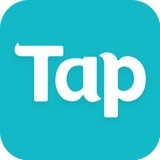 TapTap模拟器
TapTap模拟器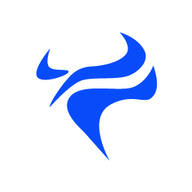 斧牛加速器电脑版
斧牛加速器电脑版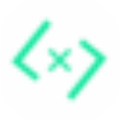 MCSL2开服器
MCSL2开服器 星际幸存者修改器
星际幸存者修改器 装甲核心6修改器风灵月影
装甲核心6修改器风灵月影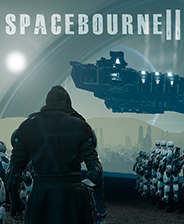 太空谍影2修改器
太空谍影2修改器 戈德修改器
戈德修改器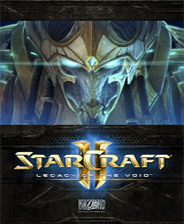 星际争霸2:虚空之遗修改器
星际争霸2:虚空之遗修改器 掠食修改器
掠食修改器 30XX修改器
30XX修改器 B5对战平台
B5对战平台 原神刻记牛杂店实用工具
原神刻记牛杂店实用工具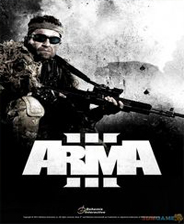 武装突袭3修改器
武装突袭3修改器 一起来造动物园修改器
一起来造动物园修改器 DroidJoy汉化版
DroidJoy汉化版 遗迹2世界分析器
遗迹2世界分析器 3DM运行库最新版
3DM运行库最新版 流放之路S23过滤器工具
流放之路S23过滤器工具 胖哒云游电脑版
胖哒云游电脑版



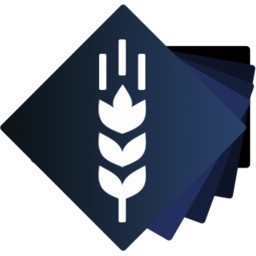





 斗地主残局闯关
斗地主残局闯关 JJ斗地主正版
JJ斗地主正版 达人斗地主游戏
达人斗地主游戏 2041历史版欢乐斗地主
2041历史版欢乐斗地主 畅玩斗地主
畅玩斗地主 禅游斗地主游戏
禅游斗地主游戏 公社斗地主
公社斗地主 途游斗地主比赛版
途游斗地主比赛版 欢乐斗地主
欢乐斗地主 游戏辅助器
游戏辅助器 XE炸图辅助器手机版
XE炸图辅助器手机版 光遇自动弹琴辅助器
光遇自动弹琴辅助器 香肠派对小蓝鲨辅助器
香肠派对小蓝鲨辅助器 五子棋辅助器app
五子棋辅助器app 地铁跑酷横屏辅助器
地铁跑酷横屏辅助器 我的世界指令辅助器
我的世界指令辅助器 和平精英小鸽子辅助器
和平精英小鸽子辅助器 准星怪兽辅助器手机版
准星怪兽辅助器手机版 救援游戏
救援游戏 元通道路救援合作
元通道路救援合作 救援驾驶挑战游戏
救援驾驶挑战游戏 绝境救援
绝境救援 推针救援游戏
推针救援游戏 王牌火线救援游戏
王牌火线救援游戏 城市救援驾驶手游
城市救援驾驶手游 救援车驾驶员游戏
救援车驾驶员游戏 救援卡车3D游戏
救援卡车3D游戏 小苹果刷枪助手
小苹果刷枪助手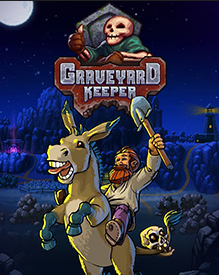 守墓人修改器pc端
守墓人修改器pc端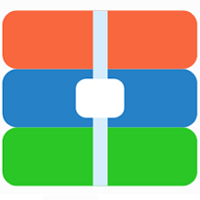 太空殖民地修改器
太空殖民地修改器 雨的世界修改器
雨的世界修改器 09对战平台
09对战平台 09电竞平台
09电竞平台 无主之地3游戏助手
无主之地3游戏助手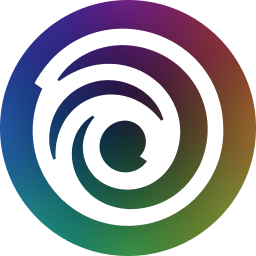 UplayPC端
UplayPC端 Mupen64模拟器 0.1.3.15 绿色版
Mupen64模拟器 0.1.3.15 绿色版 龙珠Z卡卡罗特修改器 1.03-2.00 绿色版
龙珠Z卡卡罗特修改器 1.03-2.00 绿色版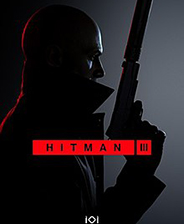 杀手3修改器风灵月影 3.10-3.160 绿色版
杀手3修改器风灵月影 3.10-3.160 绿色版 PCkeke nes模拟器最新版 绿色版
PCkeke nes模拟器最新版 绿色版 LOLskin换肤大师 13.1.1 官方最新版
LOLskin换肤大师 13.1.1 官方最新版